উইন্ডোজ 10 এ মোবাইল হটস্পট কিভাবে তৈরি করবো
মোবাইল ফোন গুলোতে বিল্ড ইন থাকে হটস্পট তৈরি করার ব্যবস্থা । আর কম্পিউটার এ হটস্পট তৈরি করার জন্য ব্যবহার করি এডিশনাল সফটওয়ার । আর আজ দেখাবো কোন বাড়তি সফটওযার ছাড়াই উইন্ডোজ ১০ এ হটস্পট তৈরি করার নিয়ম।
উইন্ডোজ ১০ এ হটস্পট তৈরি করার নিয়ম
উইন্ডোজ ১০ এ হটস্পট তৈরি করবার জন্য আপনি আপনার কম্পিউটার থেকে Start মেনুতে ক্লিক করুন।
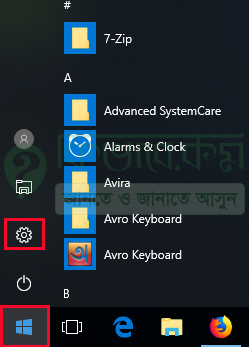
click to windows 10 setting
ক্লিক করার পর উপরের ছবিটির মতো অপশন দেখা যাবে। এবার সেখান থেকে উপরের লাল দাগ করা Setting আইকন দেখা যাবে, সেখানে ক্লিক করুন। ক্লিক করার পর আপনি চলে যাবেন পরের স্টেপ।
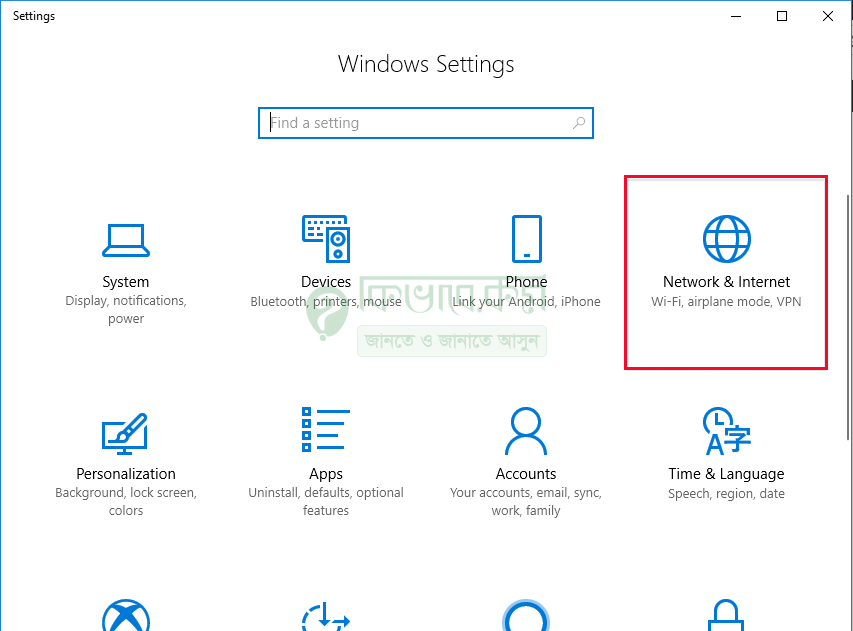
network & internet
উপরের ছবিটিতে দেখুন। সেখানে আপনি উপরের ছবিটির মতো বেশ কিছু অপশন দেখতে পাবেন। এরপর উইন্ডোজ ১০ এ হটস্পট তৈরি করার জন্য উপরের লাল দাগ করা Netword & Internet লেখায় ক্লিক করুন। ক্লিক করার পর নিচের ছবিটির মতো ট্যাব চলে আসবে।
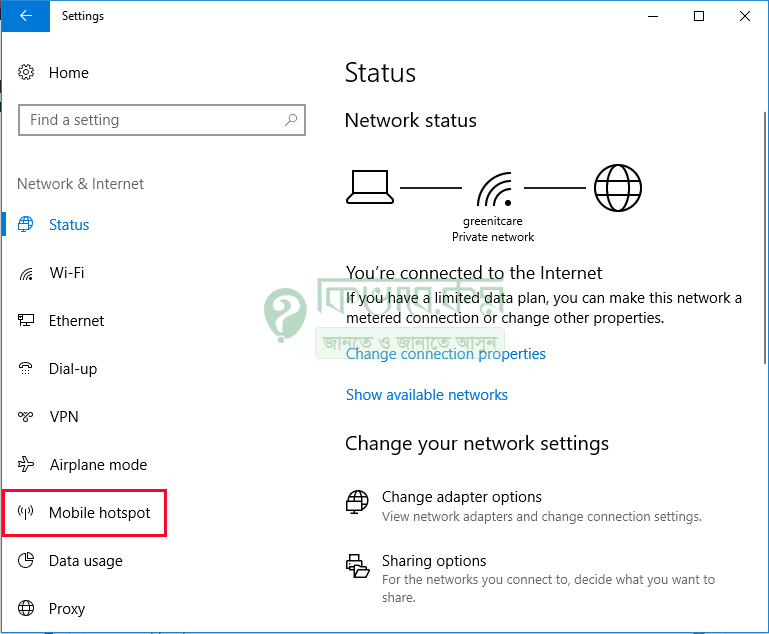
click to mobile hotspot
সেই পেজ এ উপরের ছবিটির মতো বাম পাশের মতো বেশ কিছু অপশন দেখা যাবে। এবার সেখান থেকে লাল দাগ করা বাম পাশে Mobile hotspot লেখা অপশন আছে, সেখানে ক্লিক করুন। ক্লিক করার পর নিচের ছবিটির মতো ট্যাব আসবে।
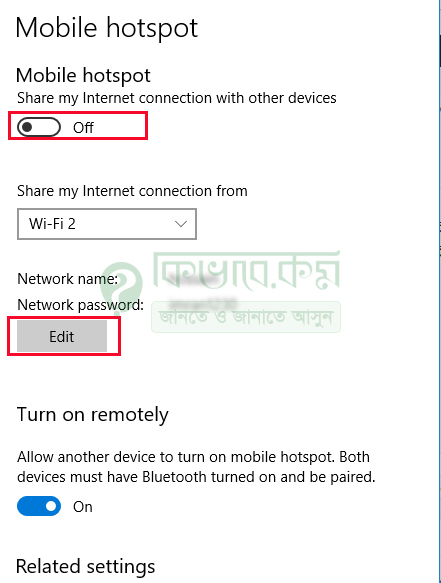
mobile hotspot
Share my Internet Connection:
এইখান থেকে ঠিক করে দিন যে আপনার পিসি যে হটস্পট চালু করবে, সেটি কোন নেটওয়ার্ক শেয়ার করবে । অর্থাৎ আপনার উইন্ডোজ ১০ এ হটস্পট কোন নেটওয়ার্ক এর ইন্টারনেট শেয়ার করবে । আমাদের ক্ষেত্রে Wifi 2 দেয়া আছে ।
Network Name and Password Configure
উপরের ছবিটিতে ভালো ভাবে দেখুন। উপরের ছবিটির নিচের দিকে লাল দাগ করা Edit লেখা বাটন দেখা যাচ্ছে, সেখানে ক্লিক করুন। ক্লিক করার পর নিচের ছবিটির মতো ট্যাব ওপেন হবে।
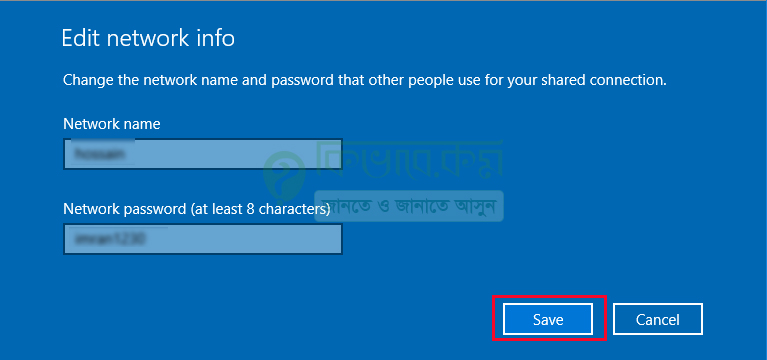
network name & password
উপরের পেজ এ দুইটি ঘর যাচ্ছে। প্রথম ঘরে আপনি hotspot নেটওয়ার্ক নেম ( SSID নামেও পরিচিত ) বসিয়ে দিন। এবার দ্বিতীয় ঘরে হটস্পট পাসওয়ার্ড বসিয়ে দিন। যে পাসওয়ার্ডটি ব্যবহার করবেন সেটি যেনো শক্তিশালী পাসওয়ার্ড হয় এবং ৮ অক্ষরে পাসওয়ার্ড বসাতে হবে। সব কিছু ঠিক ঠাক করে বসানোর পর উপরের ছবিটির নিচের দিকে Save লেখা বাটন দেখা যাচ্ছে, সেখানে ক্লিক করে নেটওয়ার্ক নেম এবং পাসওয়ার্ড সেভ করে নিন। সেভ করার পর আপনার মোবাইল হটস্পট রেডি।
Windows 10 hotspot চালু করার নিয়ম
উপরের দেখানো পথে হটস্পট চালু করার একটি অপশন ছিলোই , অন অফ বাটন ।
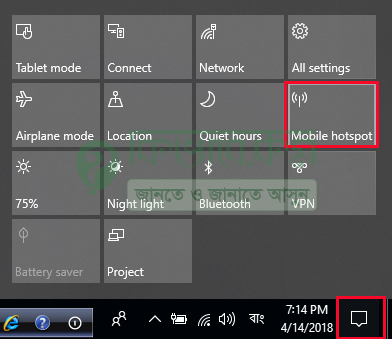
mobile hotspot on
উইন্ডোজ ১০ থেকে মোবাইল হটস্পট চালু করার জন্য ডেক্সটপ এর টাস্কবারে নিচের দিকে ডান পাশে লাল দাগ করা আইকন দেখা যাবে (Notification Icon), সেখানে ক্লিক করুন। ক্লিক করার উপরের ছবিটির মতো বেশ কিছু অপশন দেখা যাবে। এরপর সেখান থেকে লাল দাগ করা Mobile Hotspot লেখা অপশনে ক্লিক করুন। Mobile Hotspot এ ক্লিক করার পর আপনার হটস্পট চালু হয়ে যাবে।
এবার আপনার ফোন কিংবা অন্য কোন ল্যাপটপ এ SSID ও পাসওয়ার্ড দিয়ে কানেক্ট করে নিতে পারেন ।
বিঃদ্রঃ সহজেই Hotspot Settings এ যাবার জন্য Notification Area (উপরের ছবিতে ) থেকে Mobile Hotspot icon এর উপর রাইট ক্লিক করেও যেতে পারেন । আপনি উপরের লাল দাগ করা Mobile Hotspot থেকেও hotspot তৈরি করে নিতে পারেন।










Vi amar tho problem hoschay,aponar dekhano way te thik ase.but ami new akta line nease jahara na ki bandwidth kine share kore.dial up internet.
ai line a to o vabe net hotspot open hoschay na.
try This : https://kivabe.com/%E0%A6%AA%E0%A6%BF%E0%A6%B8%E0%A6%BF%E0%A6%B0-%E0%A6%87%E0%A6%A8%E0%A7%8D%E0%A6%9F%E0%A6%BE%E0%A6%B0%E0%A6%A8%E0%A7%87%E0%A6%9F-%E0%A6%AE%E0%A7%8B%E0%A6%AC%E0%A6%BE%E0%A6%87%E0%A6%B2%E0%A7%87/